På operativsystemer Ubuntu og derivater er gjesteinnloggingsfunksjonen aktivert som standard etter installasjon. Denne funksjonen lar enhver bruker logge seg på PCen uten passord. Selv om gjestesesjonen er begrenset og en fremmed ikke får tilgang til dataene dine, vil ikke alle like denne funksjonen. Heldigvis kan den lett deaktiveres.
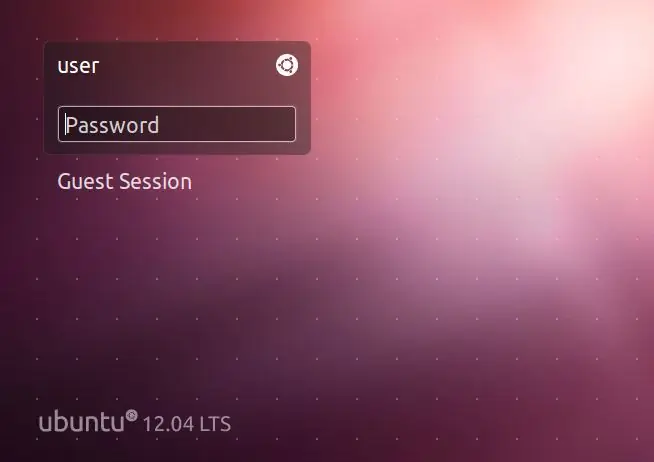
Nødvendig
- -5 minutter tid.
- -Ferdigheter i kommandolinjen.
Bruksanvisning
Trinn 1
Vi starter terminalemulatoren.
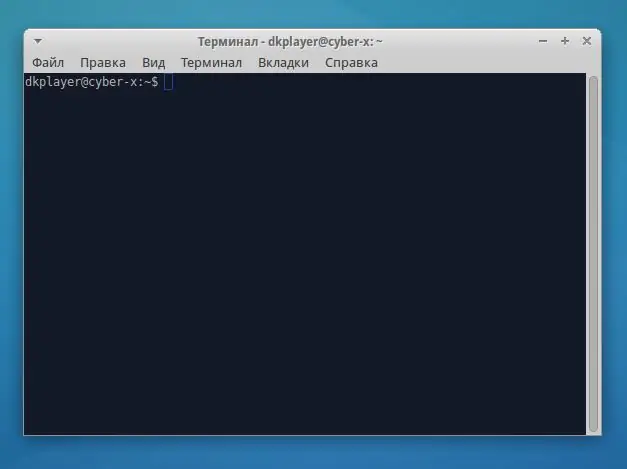
Steg 2
La oss åpne konfigurasjonsfilen for displaybehandling lightdm for redigering med superbrukerrettigheter. For å gjøre dette, kjør kommandoen i terminalvinduet:
sudo nano /etc/lightdm/lightdm.conf.d/10-xubuntu.conf - for xubuntu eller
sudo nano /etc/lightdm/lightdm.conf.d/10-ubuntu.conf hvis du bruker ubuntu.
Skriv inn passordet ditt når du blir bedt om det.
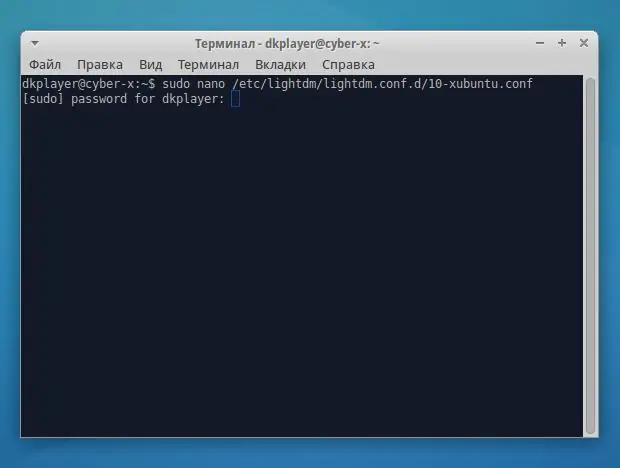
Trinn 3
Legg til linjen allow-guest = false til slutten av filen, som vist på skjermbildet. Avslutt med lagring: trykk Ctrl + X, deretter Y som svar på lagringsforespørselen. Vi starter datamaskinen på nytt.






